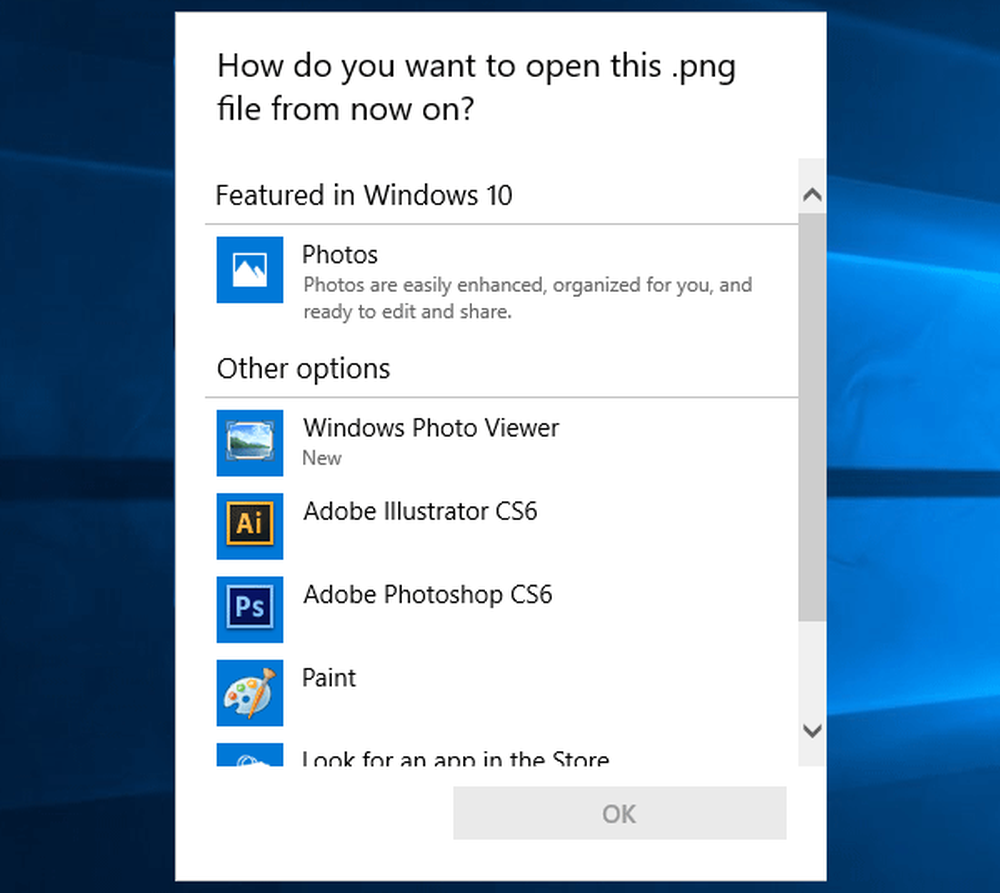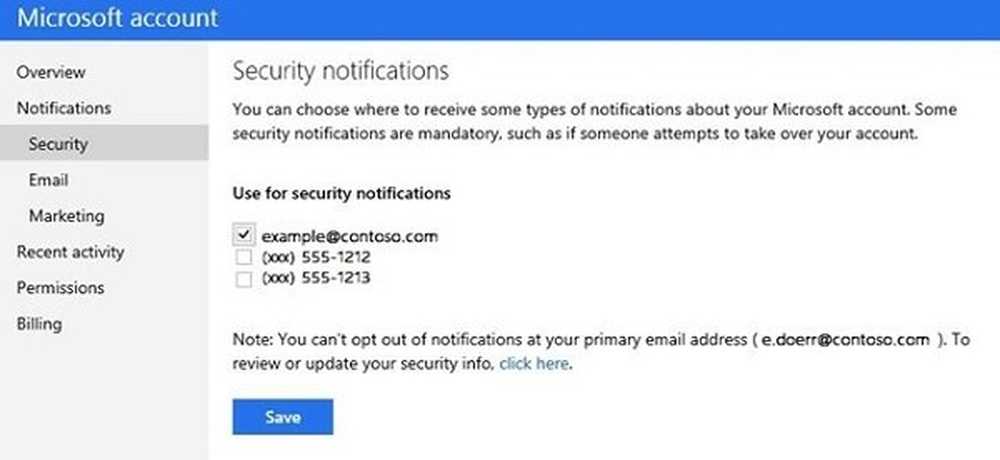Schakel drievinger Tik in om Cortana op Windows 10 te starten

Cortana, komt diep geïntegreerd in Windows 10, maakt de zoekervaring een meer persoonlijke ervaring. Microsoft heeft een aantal van de gebaren gereviseerd en een paar nieuw in Windows 10 geïntroduceerd. U kunt nu driemaantrekkingtaak in- of uitschakelen om Cortana in Windows 10 te starten..
Gebruikers die continu onderweg zijn, zijn mogelijk niet geïnteresseerd of vinden het misschien een beetje lastig om altijd hun touchscreen of muis te gebruiken voor werkdoeleinden. Onder dergelijke omstandigheden is de natuurlijke keuze het touchpad, dus het is vrij belangrijk dat u de touchpad naar wens instelt. Met Windows 10 vindt u enkele van de nieuwe configuratie-opties voor de touchpad. De meeste populaire fabrikanten van touchpads ondersteunen de lancering van Cortana door drie keer tikken of klikken met de vinger. Dat is, op sommige laptops is het mogelijk om Cortana te starten door drie vingers te klikken of op een touchpad te tikken.
Start Cortana met 3 vingers Tik op
Het is belangrijk om hier te vermelden dat de functie alleen kan worden ingeschakeld als u de nieuwste versie van het touchpad-stuurprogramma hebt geïnstalleerd. Windows 10-gebruikers die de optie hebben dat stuurprogramma-updates automatisch worden ingeschakeld, hebben waarschijnlijk de nieuwste versie van het stuurprogramma. Als u de functie hebt uitgeschakeld, raad ik u aan de nieuwste versie van het touchpad-stuurprogramma te downloaden en te installeren Synaptics.
Druk in combinatie op Win + X en selecteer 'Configuratiescherm'. Zoek in de sectie van de rechterhoek naar de optie 'Weergeven via'.

Wijzig dit in 'Kleine pictogrammen' en klik vervolgens op Muis om Muiseigenschappen te openen.


Zodra het bedieningspaneel van het touchpad is geopend, schakelt u over naar Klik tab door op hetzelfde te klikken.

Zoek nu naar de optie getiteld Tik met drie vingers en Three Finger Click, en selecteer vervolgens Cortana in de vervolgkeuzelijst ernaast.
Klik op OK en start uw computer opnieuw op.
Op een Dell-laptop, u moet klikken op Dell Touchpad in het vak Eigenschappen voor Muis en vervolgens op klikken om de instellingen van Dell Touchad te wijzigen om het volgende vak te openen. Hier Gebaren> Gebaren met meerdere vingers, u zult de instellingen zien.